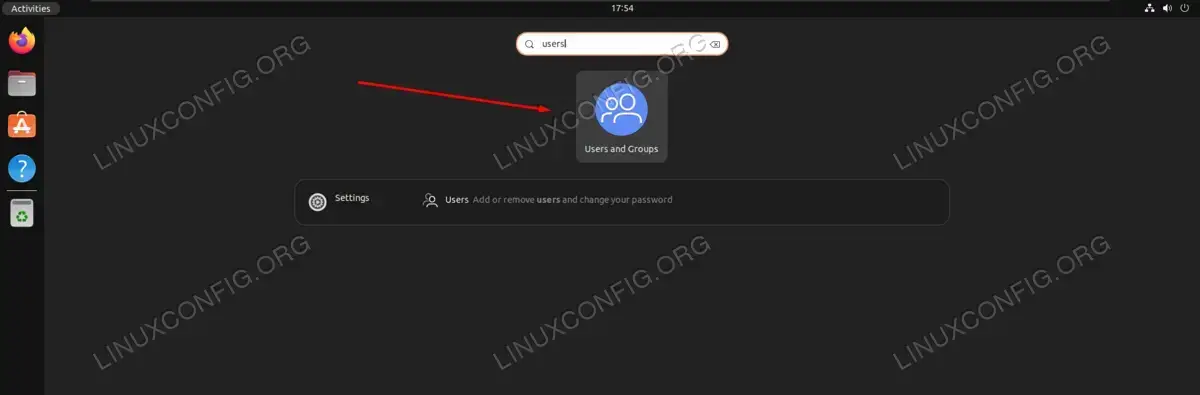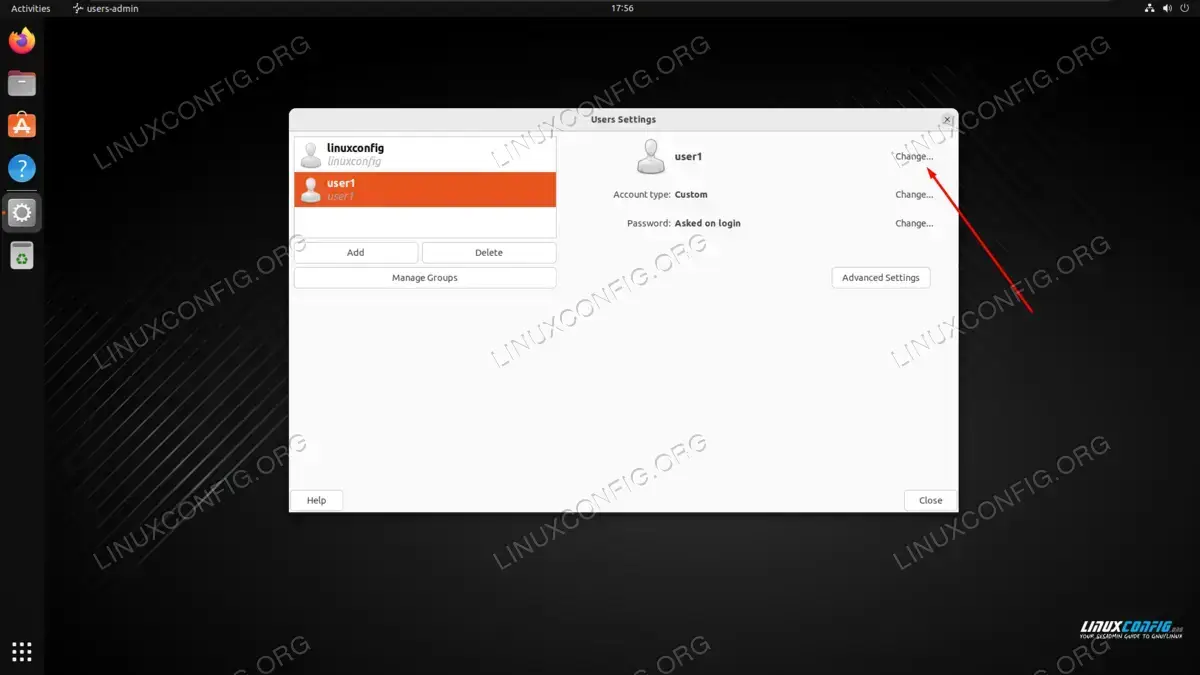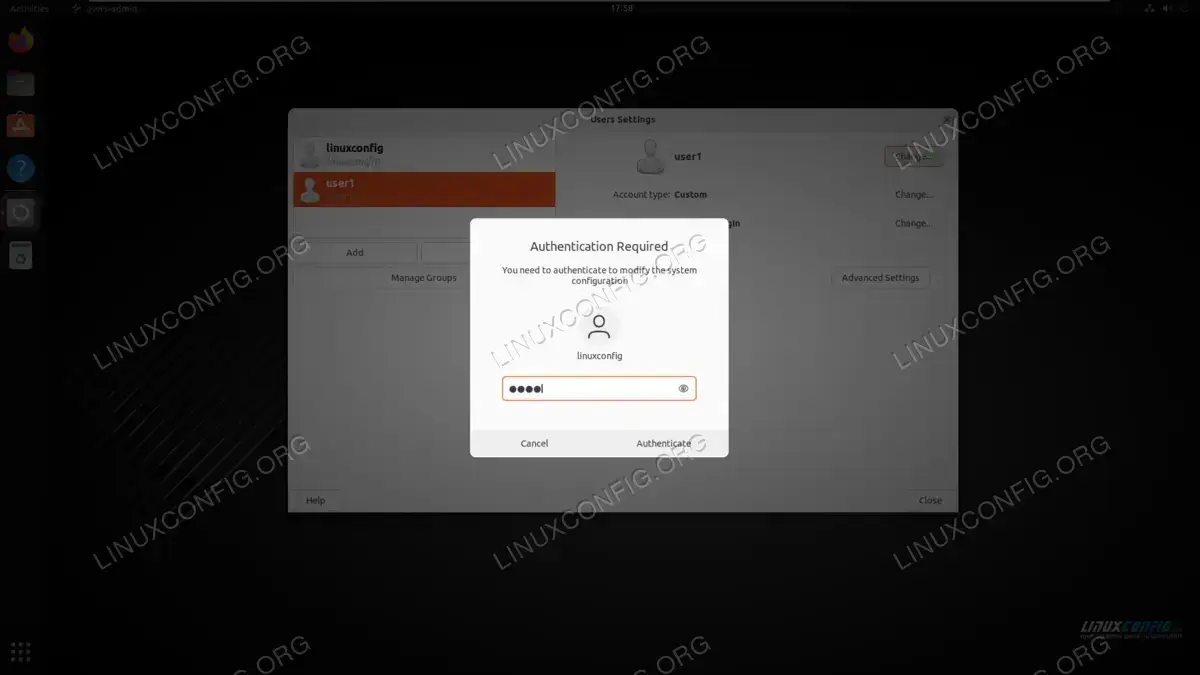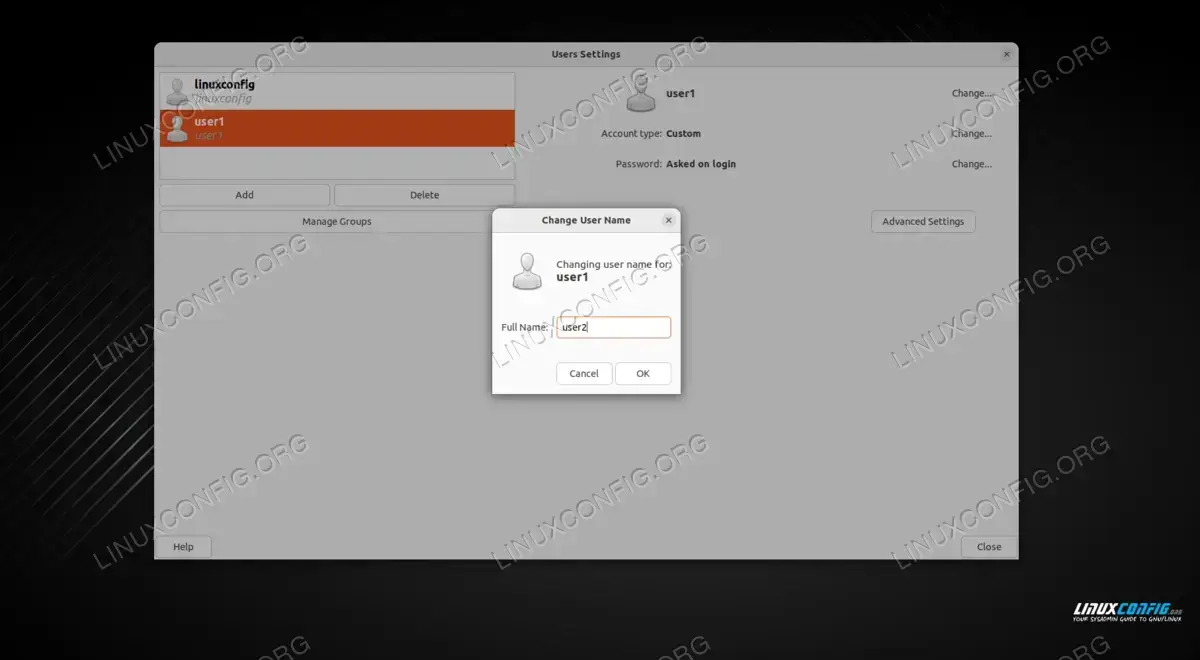如何在 Linux 上更改用户名
更改 Linux 帐户的用户名是用户管理任务之一,乍一看似乎令人困惑或棘手,因为这不是我们每天都需要做的事情。由于许多设置直接与帐户的用户名相关,因此通常不建议更改它。但是,如果我们发现自己处于绝对需要更改帐户用户名的情况,那么我们也并非完全没有选择。
在本教程中,我们将逐步介绍如何更改 Linux 系统上帐户的用户名。我们将专门研究一种 GUI 方法来完成此任务。我们之前在之前的教程中介绍过通过命令行更改用户名和主目录,以防您更喜欢使用终端。
在本教程中您将学习:
- 如何安装
gnome-system-tools软件包 - 如何通过 GUI 更改帐户名称
- 如何使用
usermod更改用户名
安装 Gnome 系统工具
有几种不同的 GUI 程序可以更改 Linux 中的帐户用户名。我们在本教程中将重点关注的是 GNOME 系统工具。因此,我们需要做的第一件事就是安装这个软件包。
您可以使用下面适当的命令通过系统的包管理器安装 GNOME 系统工具。
要在 Ubuntu、Debian 和 Linux Mint 上安装 GNOME 系统工具:
$ sudo apt install gnome-system-tools
要在 Fedora、CentOS、AlmaLinux 和 Red Hat 上安装 GNOME 系统工具:
$ sudo dnf install gnome-system-tools
要在 Arch Linux 和 Manjaro 上安装 GNOME 系统工具:
$ sudo pacman -S gnome-system-tools
在 Linux 中更改用户名
安装上述软件包后,您可以通过在 GUI 启动器中搜索“用户和组”来打开它:
在“用户设置”菜单中,突出显示要更改名称的用户,然后单击名称旁边的第一个“更改”选项。
您需要管理员权限才能继续,因此请输入 root 密码进行身份验证。
输入您要为用户帐户指定的新名称。在此示例中,我们只需将
user1更改为user2。单击“确定”后,该过程完成。但请记住,这只会更改用户的名称,而不是帐户用户名本身。在大多数情况下,这可能就是您需要做的全部事情。但是,如果您还希望更改用户名本身,则需要在终端中使用 usermod 命令。以下是完成这项工作的方法:
$ sudo usermod -l user2 user1上面的语法会将
user1的帐户用户名更改为user2。对用户名旧名称的另一个主要引用是主目录。尽管它可能是自定义的,所以您应该首先检查,但在我们的示例中,主目录通常遵循
/home/user1的路径语法。我们需要通过执行以下命令来更改主目录:$ sudo usermod -d /home/user2 -m user2最后,如果某些文件在其配置中对旧主目录进行了硬编码,我们可以创建从旧主目录到新主目录的符号链接。这将确保一切保持兼容。
$ sudo ln -s /home/user2 /home/user1为了使所有更改生效,需要重新启动系统:
$ reboot
结束语
在本教程中,我们了解了如何通过 GUI 方法在 Linux 系统上更改用户名。 GUI工具只允许我们更改帐户的名称,而不会实际影响用户名。因此,要完成这项工作,我们必须在终端中使用usermod命令。请记住,更改用户名而不是帐户名通常可以给我们带来所需的结果,而更改帐户用户名本身应该是最后的手段。